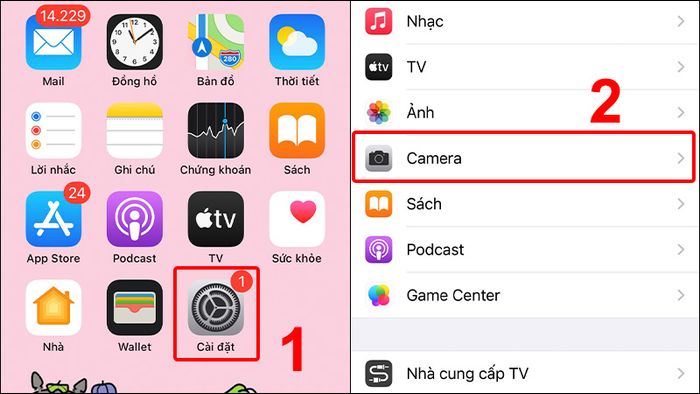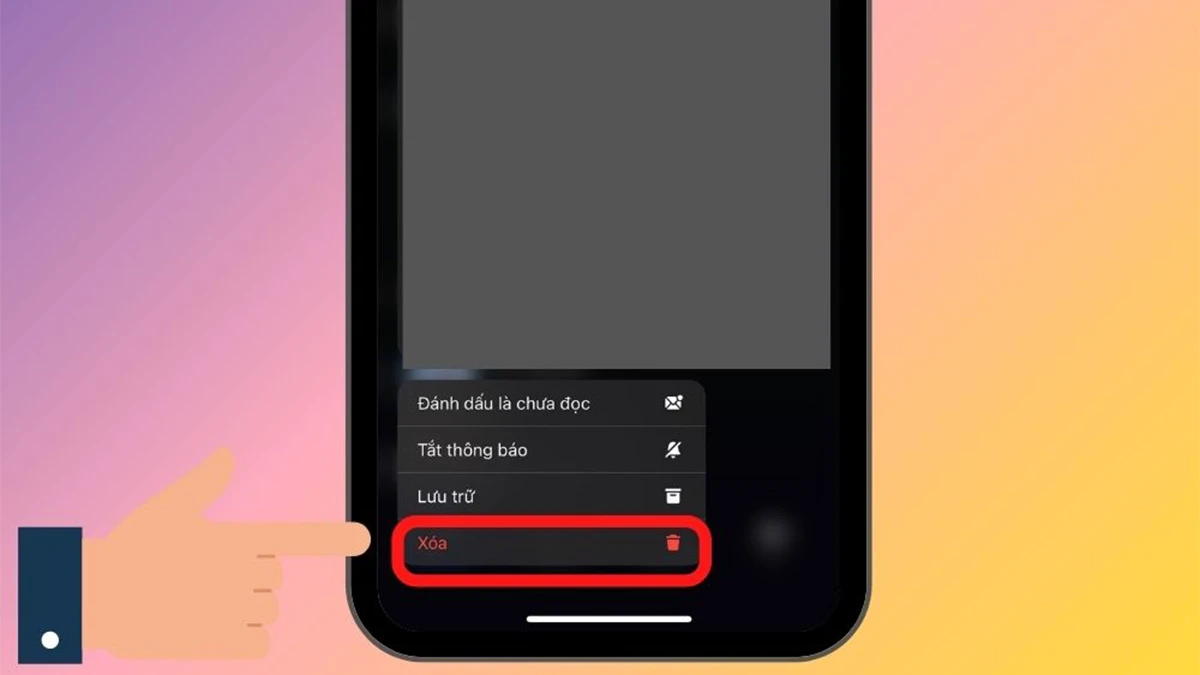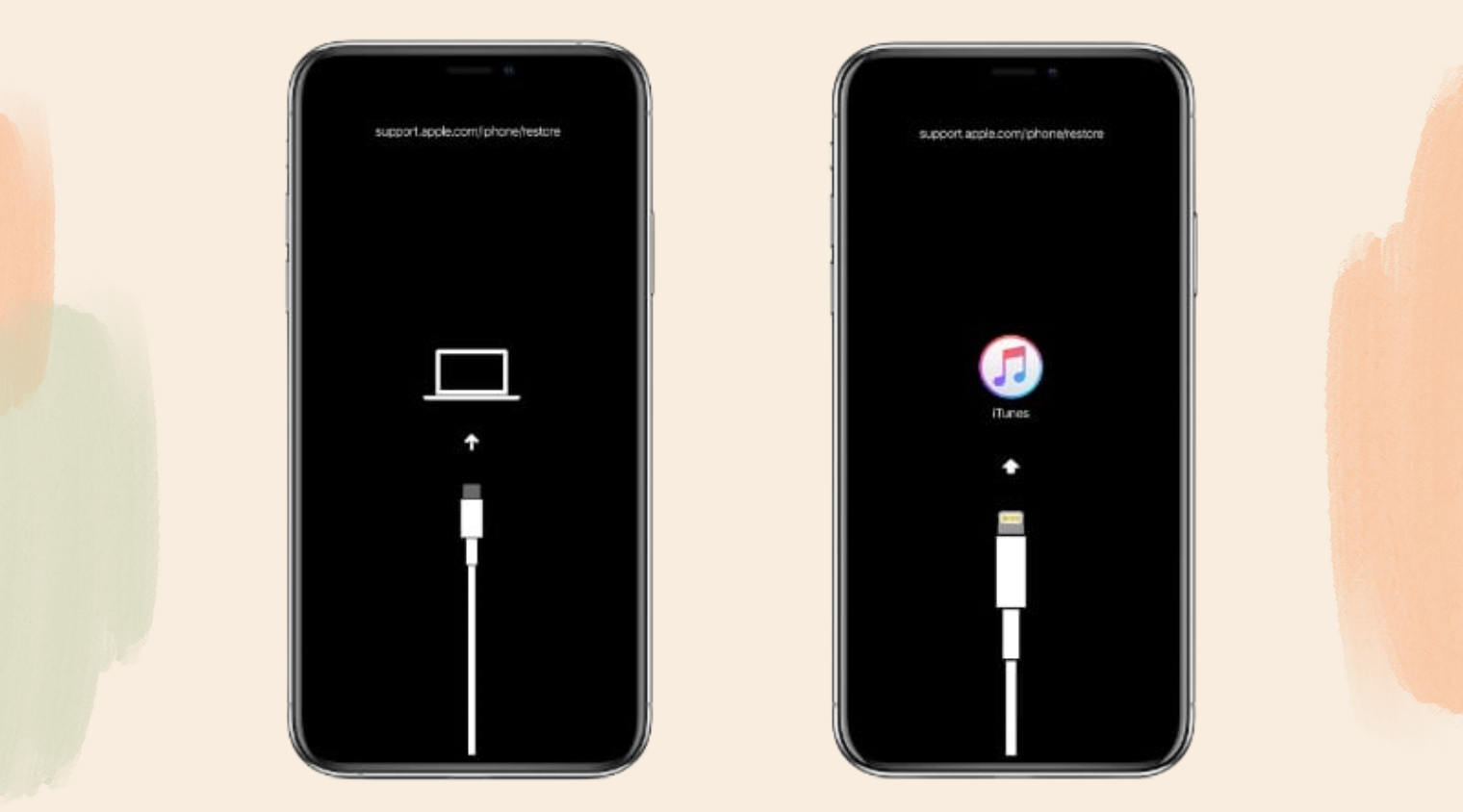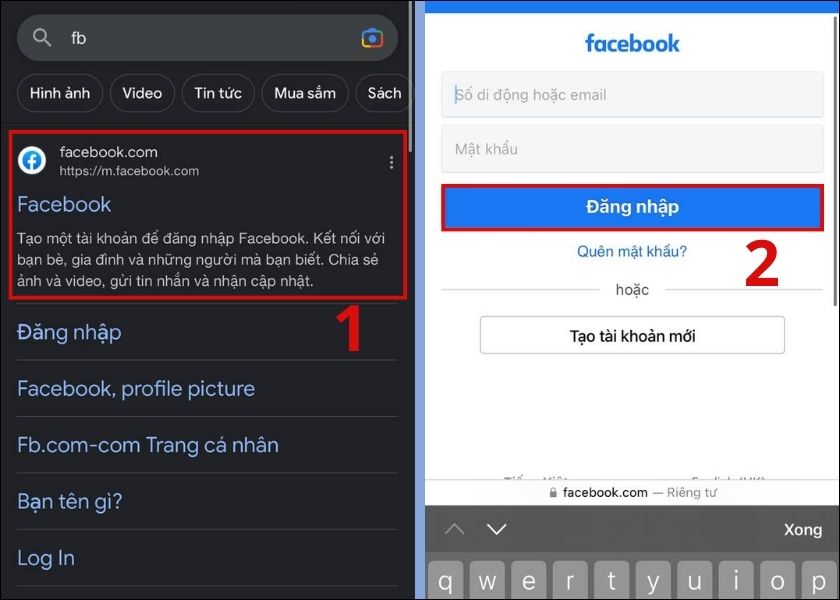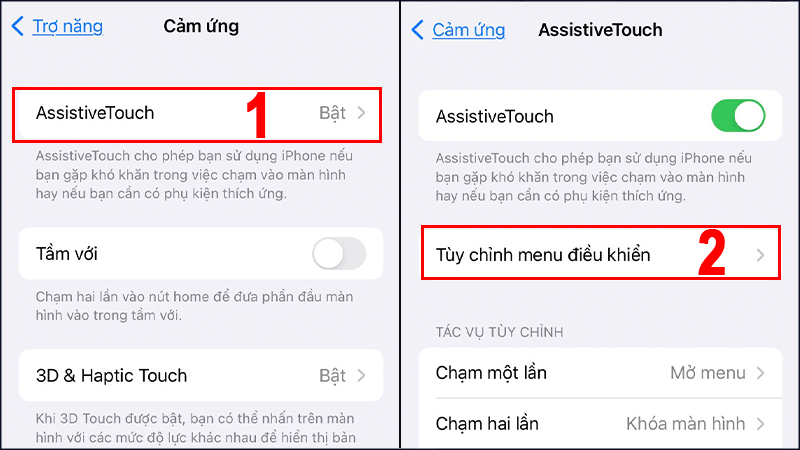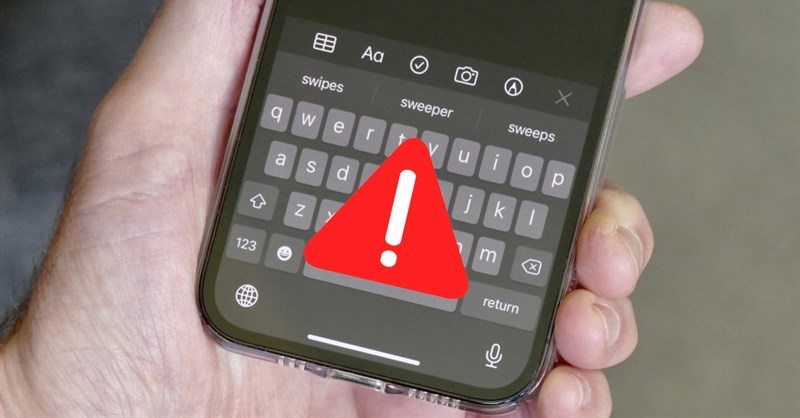Bạn đang sở hữu một chiếc điện thoại iPhone sang chảnh nhưng lại không biết cách giải nén file trên iPhone mỗi khi cần xem một tập tin nào đó. Bài viết hôm nay sẽ hướng dẫn bạn cách giải nén file trên iPhone mới nhất cực kỳ đơn giản chỉ vài thao tác, cùng theo dõi nhé!
Tóm tắt nội dung
- Tại sao phải nén file?
- Cách giải nén file trên iPhone phiên bản iOS 11 không dùng phần mềm
- Cách giải file trên iPhone phiên bản iOS 12 bằng ứng dụng Siri Shortcuts
Tại sao phải nén file?
Việc nén file có rất nhiều lợi ích như:
- Tiết kiệm dung lượng bộ nhớ lưu trữ
- Giúp truyền file và tải file nhanh hơn
- Giúp bảo mật dữ liệu với tính năng đặt mật khẩu
- Giảm băng thông khi tryền dữ liệu….
Với những lợi ích tuyệt vời khi nén file là kiến thức tin học văn phòng cơ bản mà ai cũng nên biết.
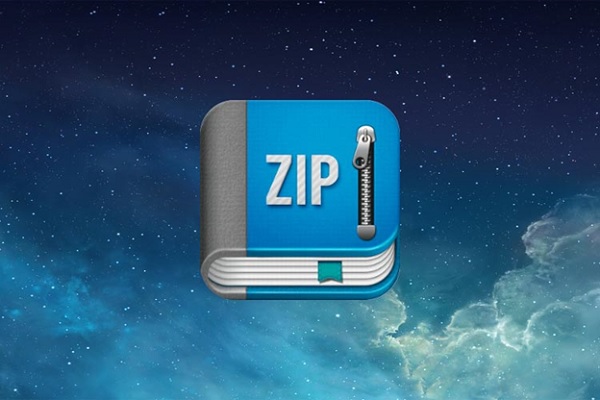
Ở các phiên bản iOS 10 trở xuống thì việc giải nén tập tin .zip, .rar là khá khó khăn và phải nhờ đến sự trợ giúp của các ứng dụng phần mềm như iZip hay WinZip. Nhưng nếu bạn đã cập nhật iPhone lên các phiên bản mới hơn là iOS 11 thì việc xuất file sẽ vô cùng đơn giản và nhanh chóng.
>> XEM THÊM: Cách nén và giải nén file bằng WinRAR bằng máy tính
Cách giải nén file trên iPhone phiên bản iOS 11 không dùng phần mềm
Khi bạn nhận một file nén dạng .zip hay .rar từ các trình duyệt, ứng dụng chat hay Airdrop về điện thoại thì máy sẽ lưu trữ dữ liệu trong ứng dụng Tệp (File) lưu ở bộ nhớ máy hoặc iCloud, từ đó bạn có thể lấy được nội dung từ tệp gửi tới bằng cách:
Bước 1: Mở file được gửi tới và ấn chọn Xem trước nội dung.
Bước 2: Click vào nút Share ở dưới góc trái màn hình.
Bước 3: Ấn chọn Lưu hình ảnh nếu đó là ảnh mà bạn muốn lấy.
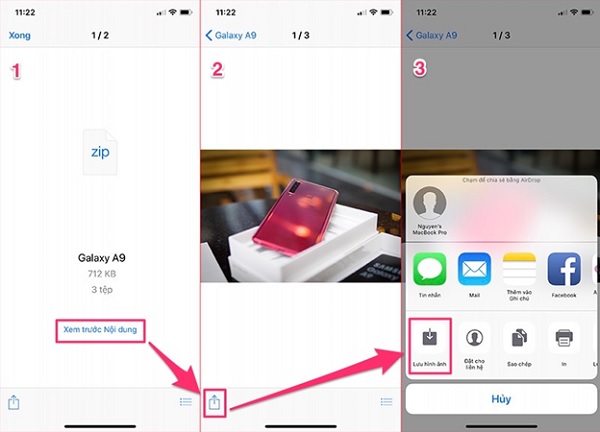
Vậy là chỉ mất vài giây bạn đã có thể giải nén được tập tin trên điện thoại iPhone mà không cần dùng tới phần mềm. Thật đơn giản phải không nào? Cùng thực hiện ngay nhé!
Cách giải file trên iPhone phiên bản iOS 12 bằng ứng dụng Siri Shortcuts
Nếu iPhone của bạn đã kịp cập nhật lên phiên bản iOS 12 mới nhất của Apple thì đừng quên cài đặt ứng dụng Siri Shortcuts, đây cũng là cách giải nén file trên iPhone vô cùng dễ dàng.
Sử dụng Siri Shortcuts thông minh có phím tắt Unzip to iCloud giúp giải nén nhanh trên điện thoại iPhone iOS 12 nên người dùng không cần cài đặt thêm một phần mềm bên thứ 3 nào nữa.
Bước 1: Truy cập TẠI ĐÂY để cài đặt phím tắt Unzip to iCloud, sau đó phím tắt sẽ được hiển thị trong thư viện ứng dụng Siri.
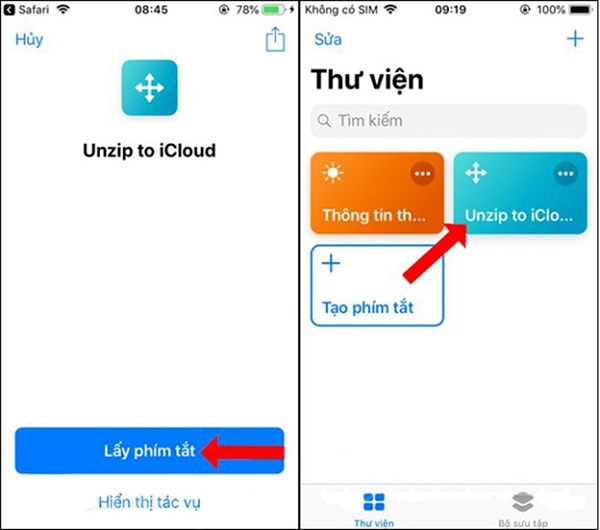
Bước 2: Sử dụng trình duyệt Safari để vào trang web có file cần giải nén. Mở file nén, ấn chọn Share ở dưới màn hình và chọn Phím tắt để mở file trong ứng dụng Siri.
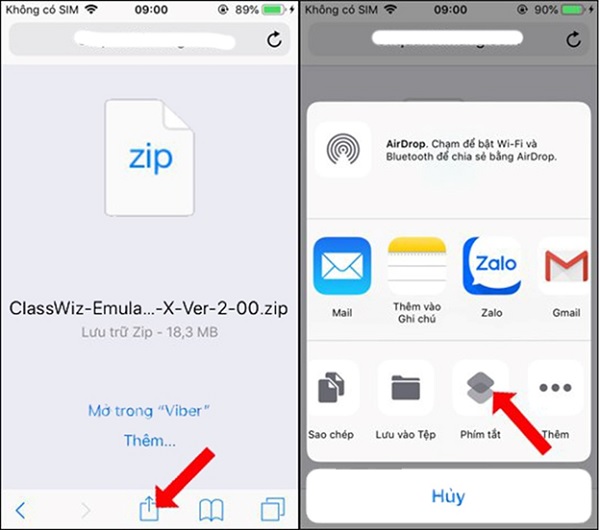
Bước 3: Khi giao diện ứng dụng Siri Shortcuts được hiển thị, hãy nhấn vào phím tắt Unzip to iCloud để bắt đầu giải nén. Sau đó phím tắt sẽ hỏi người dùng muốn lưu file vào thư mục trên điện thoại hay trên iCloud.
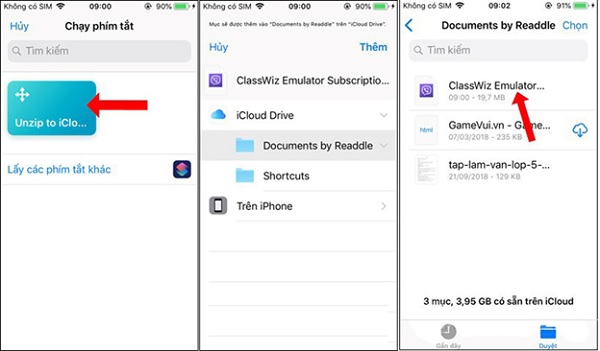
Kết thúc quá trình bạn chỉ việc nhấn vào mục File đã lưu để xem lại nội dung được giải nén.
Ngoài ra, với ứng dụng thông minh Siri Shortcuts trên iOS 12 bạn có thể tạo nhiều phím tắt với các chức năng khác nhau ví dụ như: mở ứng dụng bản đồ chỉ đường, tắt bật wifi, tự động mở camera chụp ảnh và tải lên mạng xã hội,… hay giải file nén như hướng dẫn trên.
Như vậy, chỉ với vài thao tác đơn giản là bạn đã có cách giải nén file trên iPhone thành công. Chắc chắn sẽ có lúc cần đến tính năng này, vì thế bạn đừng quên lưu lại và chia sẻ với bạn bè thông tin thật hữu ích này nhé. Chúc bạn thực hiện thành công!
CÓ THỂ BẠN SẼ CẦN:
- Cách giải nén file Online Zip, RAR không cần tải phần mềm
- TOP 5 phần mềm nén file rar zip phổ biến nhất hiện nay